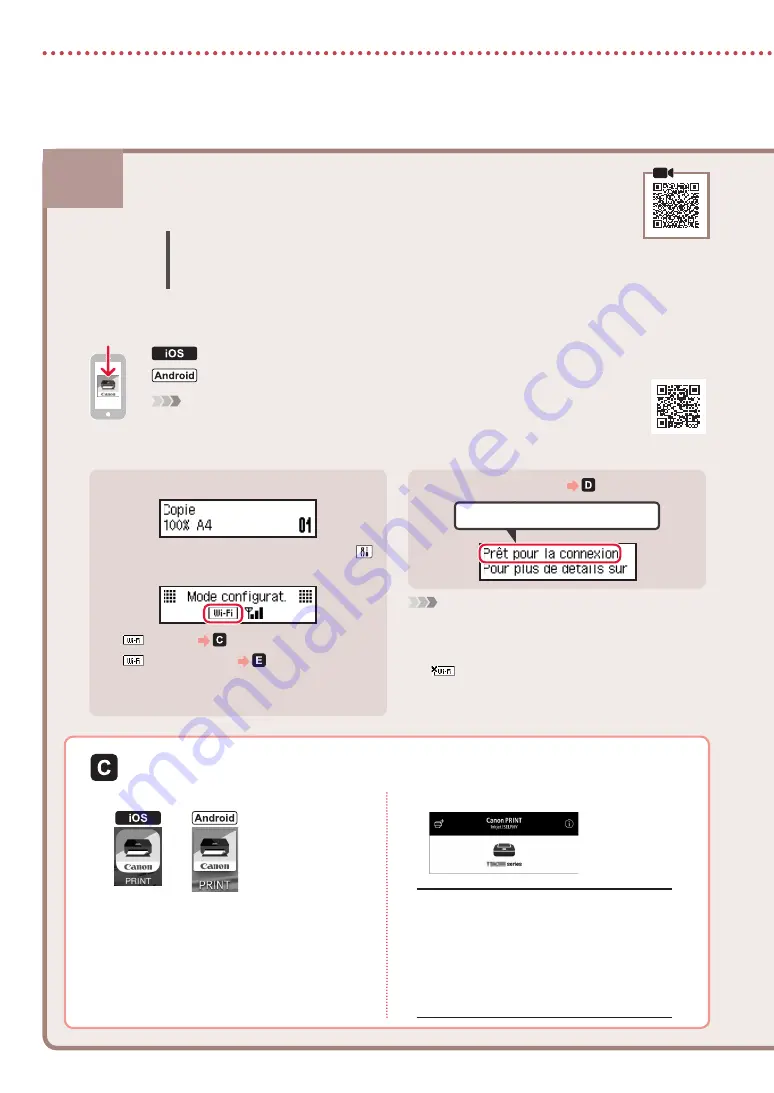
6-b
6
Configuration de l'imprimante
1
Installez l'application « Canon PRINT Inkjet/SELPHY » sur votre smartphone.
Remarque
Vous pouvez également accéder au site Web Canon en numérisant le code QR sur la droite
pour télécharger l'application.
Recherchez « Canon PRINT » dans l'App Store.
Recherchez « Canon PRINT » dans Google Play.
2
Vérifiez l'écran de l'imprimante à mesure que vous effectuez ces étapes.
Si l'écran suivant s'affiche :
Prêt pour la connexion
Si l'écran suivant s'affiche
Appuyez sur le bouton
Configuration (Setup)
et vérifiez l'écran qui s'affiche.
•
Si
s'affiche,
•
Si
ne s'affiche pas,
Remarque
•
L'écran de l'imprimante s'éteint si celle-ci est inactive
pendant 10 minutes. Appuyez sur un bouton du panneau
de contrôle (sauf sur le bouton
MARCHE (ON)
) pour
afficher l'écran.
•
Si
apparaît, l'imprimante ne peut pas communiquer
via une connexion Wi-Fi. Pour plus de détails, reportez-vous
à la section «
Foire aux questions
» sur
« http://ij.start.canon ».
Connexion à un smartphone
Si vous utilisez plusieurs smartphones, effectuez ces étapes sur chaque smartphone.
Préparez les éléments suivants avant de démarrer.
a
Activez le paramètre Wi-Fi sur votre smartphone*.
b
Connectez votre smartphone au routeur sans fil* (si vous disposez d'un routeur sans fil).
* Pour plus de détails sur ces procédures, reportez-vous aux manuels de votre smartphone et de votre
routeur sans fil.
3
Ouvrez l'application installée.
4
Suivez les instructions à l'écran pour
ajouter votre imprimante.
5
Assurez-vous que l'écran suivant s'affiche.
• Votre imprimante est désormais connectée
à votre smartphone. Pour imprimer des photos,
reportez-vous à la section « Chargement de
papier photo » à la page 8.
• Pour configurer un télécopieur, reportez-vous
à la section « Utilisation de la fonction de
télécopie » à la page 8.
















































